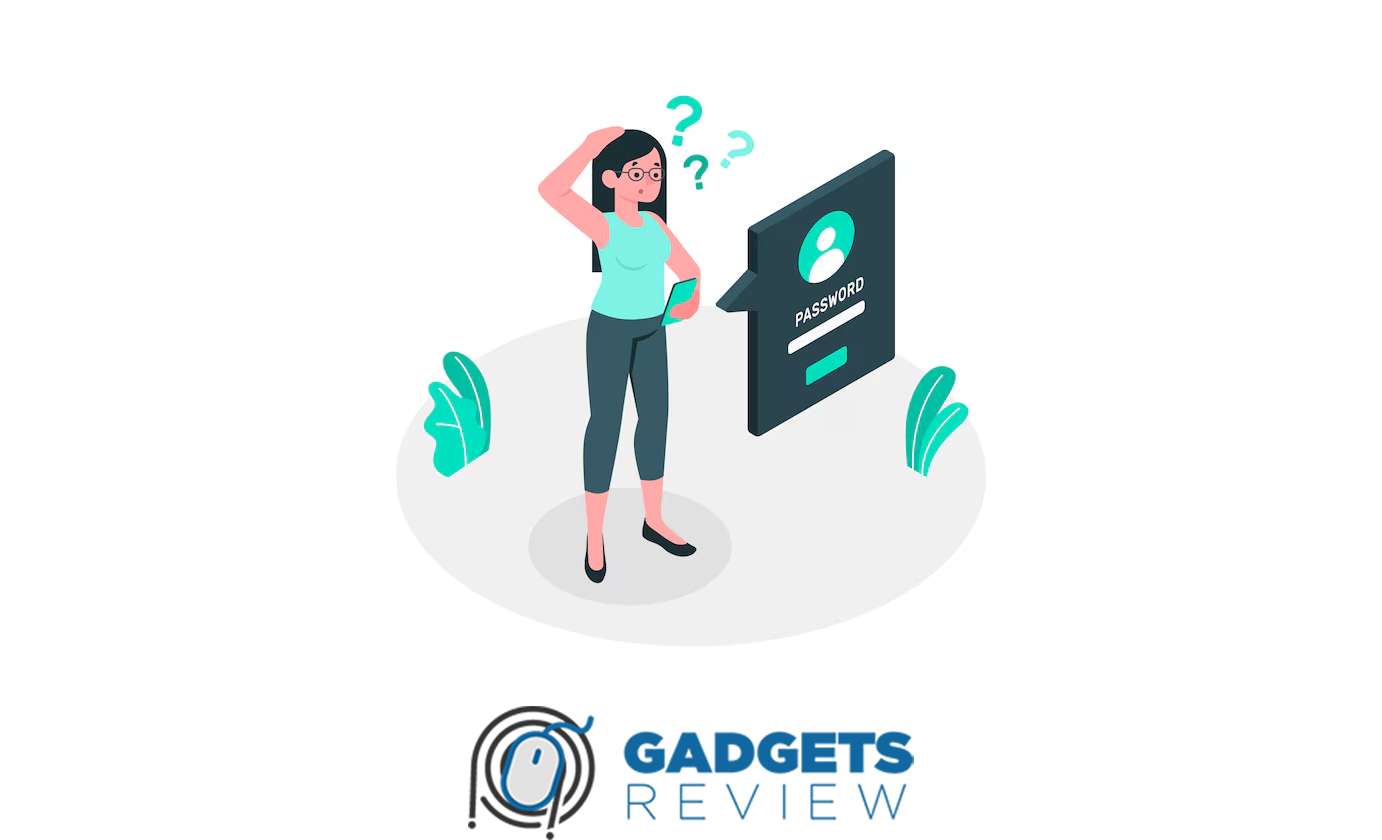Keamanan digital semakin penting seiring dengan meningkatnya ancaman cyber. Password yang kuat dan teratur diganti adalah salah satu cara terbaik untuk menjaga keamanan perangkat kamu.
Banyak pengguna Asus yang mungkin belum menyadari betapa mudahnya mengganti password mereka. Dalam artikel ini, kita akan menjelaskan beberapa metode praktis dan sederhana untuk melakukan hal tersebut.
Jadi, jika kamu sedang mencari cara ganti password laptop Asus, kamu berada di tempat yang tepat.
Laptop Asus terkenal dengan keandalannya dan berbagai fitur canggih yang ditawarkannya.
Meskipun demikian, menjaga keamanan perangkat tetap menjadi prioritas utama. Salah satu langkah dasar yang bisa kamu lakukan adalah mengganti password secara berkala.
Artikel ini akan memandu kamu melalui proses cara ganti password laptop Asus, baik untuk pengguna Windows 10 maupun Windows 11.
Ikuti langkah-langkah yang dijelaskan dan pastikan laptop kamu selalu aman.
Dengan memahami cara ganti password laptop Asus, kamu tidak hanya melindungi data kamu tetapi juga mengurangi risiko akses tidak sah.
Proses ini tidak memerlukan keahlian teknis khusus dan bisa dilakukan oleh siapa saja. Kami akan memandu kamu melalui langkah-langkah yang diperlukan di Windows Settings, baik di Windows 10 maupun Windows 11.
Mari kita mulai dengan metode pertama.
Cara Ganti Password Laptop Asus dengan Mudah
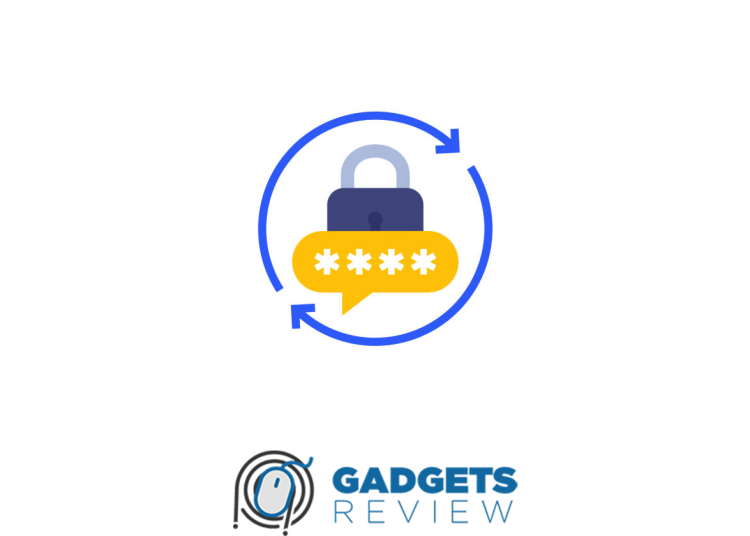
Mengganti password pada laptop Asus dapat dilakukan dengan beberapa cara yang cukup mudah dan cepat.
Salah satu cara paling umum adalah melalui Windows Settings, di mana kamu bisa mengikuti langkah-langkah yang spesifik untuk Windows 10 dan Windows 11.
Metode ini sangat user-friendly dan tidak memerlukan perangkat lunak tambahan.
Berikut adalah deskripsi yang relevan untuk pengantar ke langkah-langkah yang lebih detail pada masing-masing versi Windows.
Menggunakan Windows Settings
Menggunakan Windows Settings adalah metode yang paling umum dan mudah untuk mengganti password laptop Asus.
Proses ini bisa dilakukan langsung melalui pengaturan sistem operasi tanpa perlu alat tambahan.
Windows Settings menyediakan antarmuka yang intuitif dan langkah-langkah yang jelas untuk mengganti password.
Berikut adalah langkah-langkah untuk masing-masing versi Windows.
Langkah-langkah di Windows 10
- Buka Pengaturan: Klik tombol Start dan pilih ikon roda gigi untuk membuka menu Settings.
- Pilih Akun: Di dalam menu Settings, pilih opsi “Accounts” untuk mengakses pengaturan akun pengguna.
- Masuk ke Sign-in Options: Pada panel sebelah kiri, pilih “Sign-in options.”
- Ubah Password: Di bawah bagian “Password,” klik tombol “Change” untuk memulai proses perubahan password.
- Verifikasi Identitas: Kamu akan diminta untuk memasukkan password saat ini untuk verifikasi. Setelah itu, masukkan password baru dan konfirmasi.
- Simpan Perubahan: Klik “Finish” untuk menyimpan perubahan dan mengganti password.
Langkah-langkah di Windows 11
- Akses Settings: Klik Start dan pilih ikon roda gigi untuk membuka menu Settings.
- Navigasi ke Akun: Di dalam menu Settings, pilih opsi “Accounts.”
- Pilih Sign-in Options: Pada panel kiri, klik “Sign-in options.”
- Ganti Password: Di bagian “Password,” klik “Change” untuk memulai proses perubahan password.
- Verifikasi dan Ubah Password: Masukkan password saat ini untuk verifikasi, kemudian masukkan password baru dan konfirmasi.
- Konfirmasi Perubahan: Klik “Finish” untuk menyelesaikan proses dan menyimpan password baru.
Dengan mengikuti langkah-langkah di atas, kamu akan dengan mudah dapat mengganti password laptop Asus kamu, baik di Windows 10 maupun Windows 11.
Baca juga: Mudah! Cara Download Whatsapp di Laptop Asus LENGKAP
Menggunakan Control Panel
Selain melalui Windows Settings, kamu juga bisa mengganti password laptop Asus menggunakan Control Panel.
Metode ini bisa menjadi alternatif jika kamu lebih terbiasa dengan tampilan klasik Windows.
Berikut adalah langkah-langkah untuk mengganti password melalui Control Panel.
Mengubah Password Lewat Control Panel
- Buka Control Panel: Klik tombol Start dan ketik “Control Panel,” kemudian pilih aplikasi Control Panel dari hasil pencarian.
- Pilih User Accounts: Di dalam Control Panel, pilih opsi “User Accounts” untuk mengakses pengaturan akun pengguna.
- Manage Another Account: Klik “Manage another account” untuk melihat semua akun pengguna yang ada di laptop kamu.
- Pilih Akun yang Ingin Diubah: Pilih akun yang ingin kamu ganti password-nya. Jika kamu hanya memiliki satu akun, pilih akun tersebut.
- Change the Password: Klik “Change the password” untuk memulai proses perubahan password.
- Masukkan Password Baru: Kamu akan diminta untuk memasukkan password saat ini untuk verifikasi. Setelah itu, masukkan password baru dan konfirmasi.
- Simpan Perubahan: Klik “Change Password” untuk menyelesaikan proses dan menyimpan password baru.
Menggunakan Command Prompt (CMD)
Command Prompt (CMD) adalah alat baris perintah yang kuat yang bisa kamu gunakan untuk berbagai tugas administratif, termasuk mengganti password laptop Asus.
Metode ini sangat berguna jika kamu mengalami masalah dengan antarmuka grafis atau jika kamu lebih nyaman menggunakan perintah baris.
Berikut adalah langkah-langkah detail untuk mengganti password menggunakan Command Prompt.
Langkah-langkah Mengganti Password dengan CMD
- Buka Command Prompt: Klik tombol Start, ketik “cmd” di kolom pencarian, kemudian klik kanan pada “Command Prompt” dan pilih “Run as administrator” untuk membuka CMD dengan hak admin.
- Verifikasi Akun Administrator: Kamu mungkin akan diminta untuk memasukkan kredensial akun administrator. Masukkan detail yang diperlukan untuk melanjutkan.
- Masukkan Perintah untuk Mengubah Password: Setelah CMD terbuka, ketik perintah berikut untuk melihat daftar akun pengguna:
net userIni akan menampilkan semua akun pengguna di laptop kamu.
- Pilih Akun dan Ganti Password: Ketik perintah berikut untuk mengganti password akun yang kamu pilih:
net user [NamaPengguna] [PasswordBaru]Gantilah
[NamaPengguna]dengan nama akun pengguna yang ingin kamu ubah password-nya dan[PasswordBaru]dengan password baru yang kamu inginkan. - Konfirmasi Perubahan: Setelah kamu mengetik perintah tersebut, tekan Enter. CMD akan menampilkan pesan konfirmasi bahwa password telah berhasil diubah.
Dengan mengikuti langkah-langkah ini, kamu bisa dengan mudah mengganti password laptop Asus kamu menggunakan Command Prompt.
Metode ini sangat efisien dan cepat, terutama jika kamu sudah terbiasa bekerja dengan perintah baris.
Artikel lainnya: Langkah Mudah Cara Download Aplikasi di Laptop Asus Baru
Tips Memilih Password yang Kuat
Memilih password yang kuat adalah langkah penting untuk memastikan keamanan laptop Asus kamu.
Password yang kuat akan sulit ditebak oleh pihak yang tidak berwenang dan akan memberikan perlindungan ekstra bagi data pribadi kamu.
Berikut adalah beberapa tips untuk memilih password yang kuat:
- Gunakan Kombinasi Karakter yang Beragam:
- Huruf Besar dan Kecil: Kombinasikan huruf besar dan kecil untuk meningkatkan kompleksitas password.
- Angka dan Simbol: Tambahkan angka dan simbol seperti @, #, $, %, & untuk membuat password lebih sulit ditebak.
- Panjang Minimum: Usahakan untuk membuat password setidaknya 12 karakter agar lebih sulit dipecahkan.
- Hindari Informasi Pribadi:
- Nama dan Tanggal Lahir: Jangan gunakan nama, tanggal lahir, atau informasi pribadi lainnya yang mudah ditebak.
- Kata Sederhana: Hindari kata-kata yang ada di kamus atau frasa umum yang mudah ditebak oleh orang lain atau oleh program peretas.
- Gunakan Frase atau Kalimat:
- Kalimat Unik: Buat kalimat atau frase unik yang mudah kamu ingat tetapi sulit ditebak oleh orang lain. Misalnya, “M@inB@l4DiP@giH@ri!”
- Pengganti Karakter: Gantilah beberapa huruf dengan angka atau simbol untuk menambah kerumitan, seperti “S3mp4tB1s4!”
- Jangan Gunakan Password yang Sama di Berbagai Akun:
- Variasi Password: Gunakan password yang berbeda untuk setiap akun agar jika satu akun kamu terkena hack, akun lainnya tetap aman.
- Pengelola Password: Pertimbangkan untuk menggunakan pengelola password (password manager) yang bisa menyimpan dan mengelola berbagai password dengan aman.
- Perbarui Password Secara Berkala:
- Rutin Mengganti: Gantilah password kamu secara berkala, misalnya setiap 3-6 bulan, untuk menjaga keamanan.
- Review Keamanan: Periksa akun-akun penting kamu secara rutin untuk memastikan tidak ada aktivitas mencurigakan.
Mengganti password secara rutin dan memastikan password kamu kuat adalah langkah penting dalam menjaga keamanan data pribadi di laptop Asus.
Mengamankan perangkat kamu adalah investasi penting untuk melindungi informasi berharga dari akses yang tidak diinginkan. Pastikan untuk mengikuti tips yang diberikan untuk memilih password yang kuat dan selalu update password secara berkala.
Dengan demikian, kamu akan merasa lebih tenang karena data kamu aman dan terlindungi dari ancaman cyber.
Artikel lainnya yang sejenis: